Git, разработен от Linus Torvalds, е най-популярната разпределена система за контрол на версиите. Git е много ефективна платформа за проекти с отворен код. Използвайки Git, можете да си сътрудничите с другите разработчици, да качвате новите промени, да следите промените и много други.
Инсталиране на Git на Linux Mint
Git е включен в стандартните хранилища на Linux Mint 20, които могат да бъдат инсталирани лесно с помощта на командата apt.
Както винаги, актуализирайте и надстройте системата си Linux Mint 20, преди да инсталирате пакета Git.
Въведете командата по-долу, за да актуализирате списъка с подходящи пакети:
$ sudo apt актуализация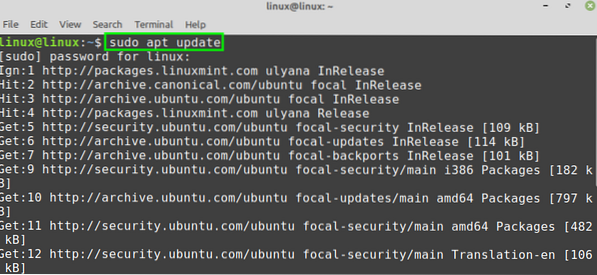
След това надстройте системата с командата:
$ sudo apt ъпгрейд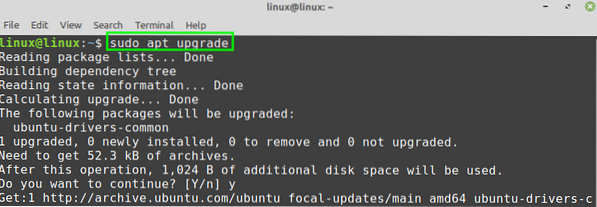
След успешно обновяване и надграждане на системата Linux Mint 20, инсталирайте Git с командата:
$ sudo apt install git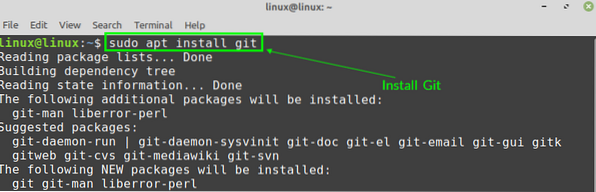
Натиснете 'y', за да продължите да инсталирате Git.

Когато Git бъде инсталиран успешно, проверете инсталацията:
$ git - версия
Git 2.25.1 е успешно инсталиран на моя Linux Mint 20.
Конфигуриране на Git на Linux Mint 20
След това трябва да конфигурираме Git. Git може да бъде конфигуриран от командния ред. Конфигурирането на Git се отнася до задаване на име и имейл адрес. Името и имейл се използват при извършване на промени в хранилището на Git.
Задействайте терминала и използвайте дадения по-долу синтаксис на командата, за да зададете глобално име на фиксиране:
$ git config -global потребител.име <“Your Name”>
Въведете командата, дадена по-долу, за да зададете имейл за глобално фиксиране:
$ git config -global потребител.електронна поща <“Your Email”>
И накрая, когато са зададени името на глобалния ангажимент и имейл, изпълнете командата по-долу, за да проверите и проверите промените:
$ git config --list
Резултатът показва, че името на глобалния ангажимент и имейл са изпратени успешно.
Ако промените не са направени правилно или искате да промените името на глобалния ангажимент и имейл по всяко време, тогава можете да редактирате настройките на конфигурацията по всяко време, като използвате командата:
$ sudo nano ~ /.gitconfig
Конфигурационният файл на Git се отваря в нано редактора. Можете да направите каквито и да е промени в конфигурационния файл на Git, ако желаете.
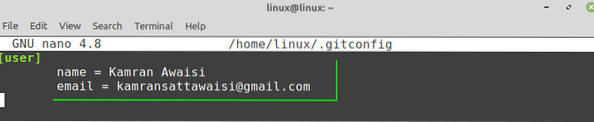
Заключение
Инсталирането на Git на Linux Mint 20 е много лесно. Git е част от базовите хранилища на Linux Mint 20 и може да бъде изтеглен и инсталиран с команда apt.
 Phenquestions
Phenquestions


